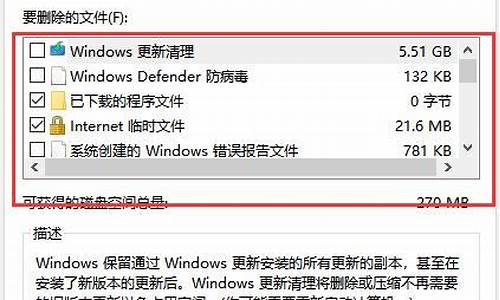不重装系统解决蓝屏_电脑系统没装成功出现蓝屏
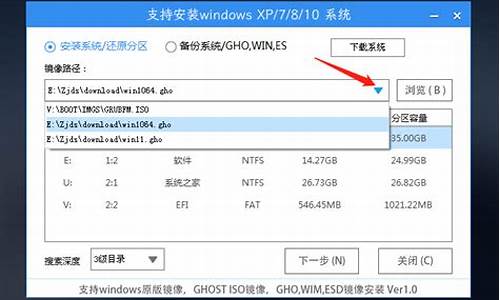
1。如果电脑在使用某一个应用程序软件时发生蓝屏,则蓝屏故障可能是由此程序软件引起的,一般将程序软件卸载,再重新安装即可排除故障;如果不行,
则可能是程序软件本身有错误,不能使用。
2。如果电脑在进入系统后就出现蓝屏,引起蓝屏故障的原因可能较多,
需要逐步进行排除。先用腾讯电脑管家查杀病毒,排除病毒造成的蓝屏故障,
如果故障排除,则是病毒造成的蓝屏故障。
3。如果故依旧,重新启动电脑,然后再用“安全模式”启动电脑,
启动后退出系统再重新启动到正常模式,如果排除则是系统错误造成的蓝屏故障。
电脑重装系统中出现蓝屏的解决方法及相关准备:
1、断电后打开机箱清理一下灰尘,检查所有的连接,尤其是内存条,拔下内存,把插脚清理干净后重新插牢;如是独立显卡网卡,同样办法处理。
2、在命令提示符下运行chkdsk /r对系统所在分区进行检修;该命令在重启时执行,兰屏白字,不要中断。
3、把虚拟内存设置到剩余空间较大的分区。
4、将BIOS设置为出厂默认值;在BIOS中把电源管理设置中的“ACPI Suspend Type”设置为S1(有些机器显示为STR)或直接关闭ACPI选项
5、直接重新安装电脑系统,步骤:
①使用u深度u盘启动盘制作工具制作好的启动u盘
②win10系统镜像文件
③该软件可自动识别安装系统时所需文件,无需解压也可以达到最终系统安装的过程
1、将u深度u盘启动盘连接至电脑,重启等待出现开机画面按下启动快捷键进入到u深度菜单选择窗口,选取02U深度WIN8PE标准版(新机器),按下回车键执行操作,如图所示:
2、进入到pe系统桌面会自行弹出系统安装工具,直接点击“浏览”进行选择存放于u盘中win10系统镜像包,如图所示:
3、u深度装机工具会自动加载win10系统镜像包安装文件,选择需要安装磁盘分区,然后点击“确定”按钮,如图所示:
4、无需对弹出询问提示窗进行修改,直接按下“确定”按钮即可,如图所示:
5、等待磁盘格式化完成进行win10系统后续安装,将会进入到帐户设置窗口,如图所示:
声明:本站所有文章资源内容,如无特殊说明或标注,均为采集网络资源。如若本站内容侵犯了原著者的合法权益,可联系本站删除。